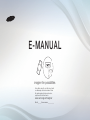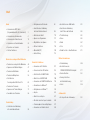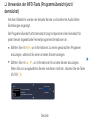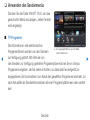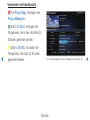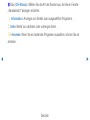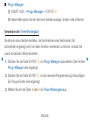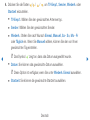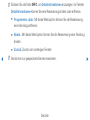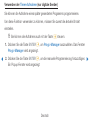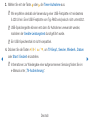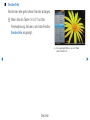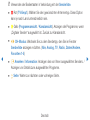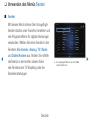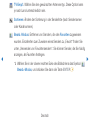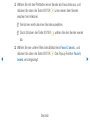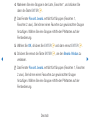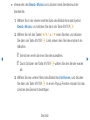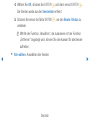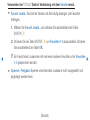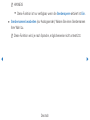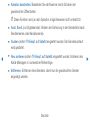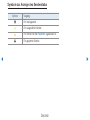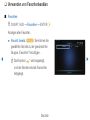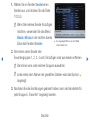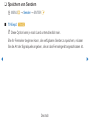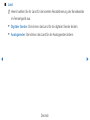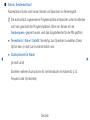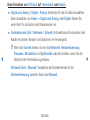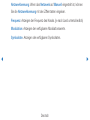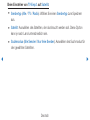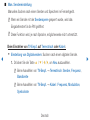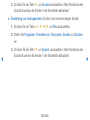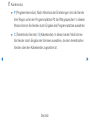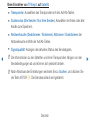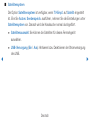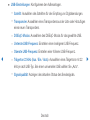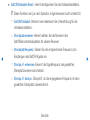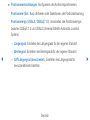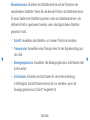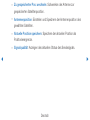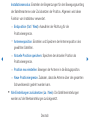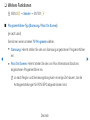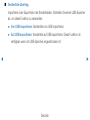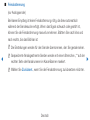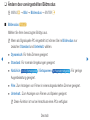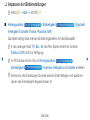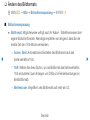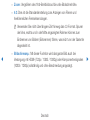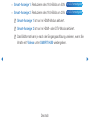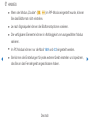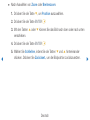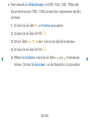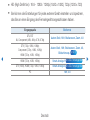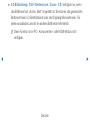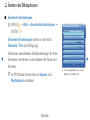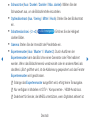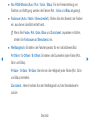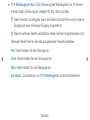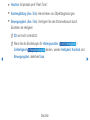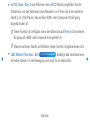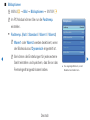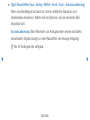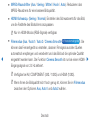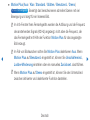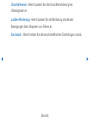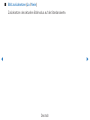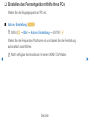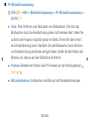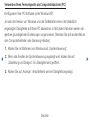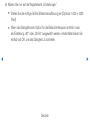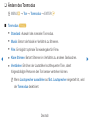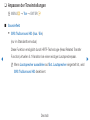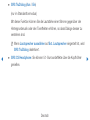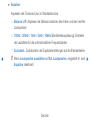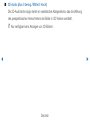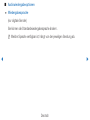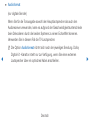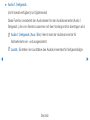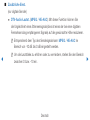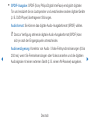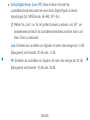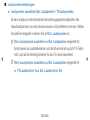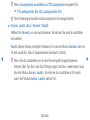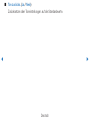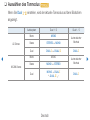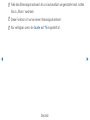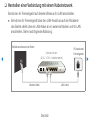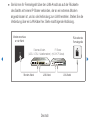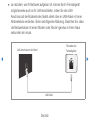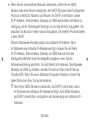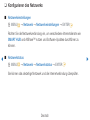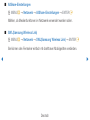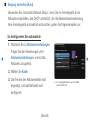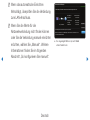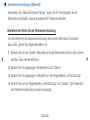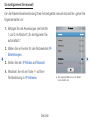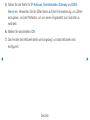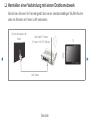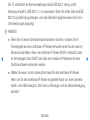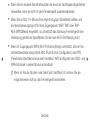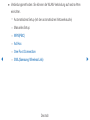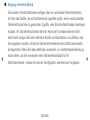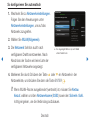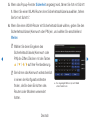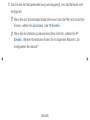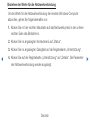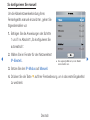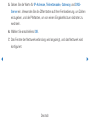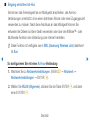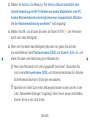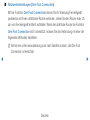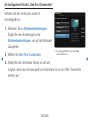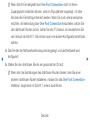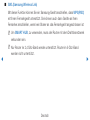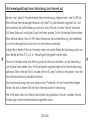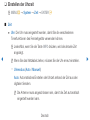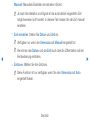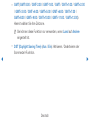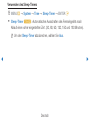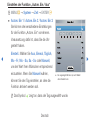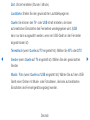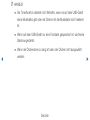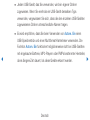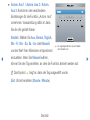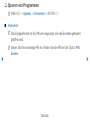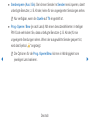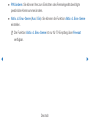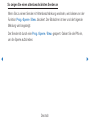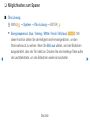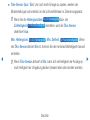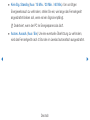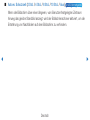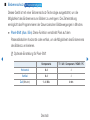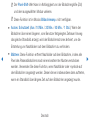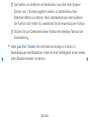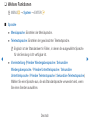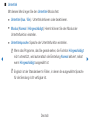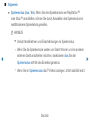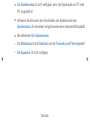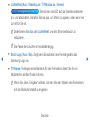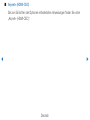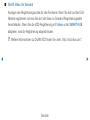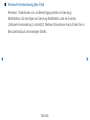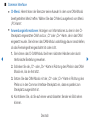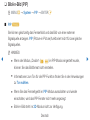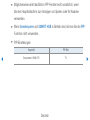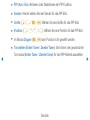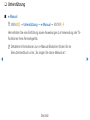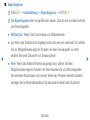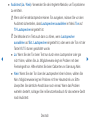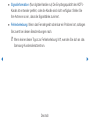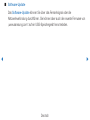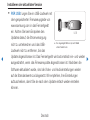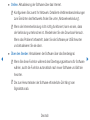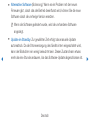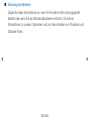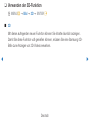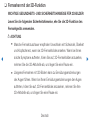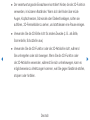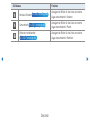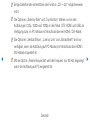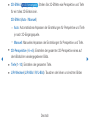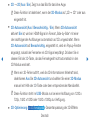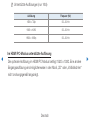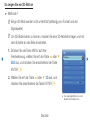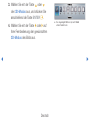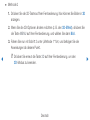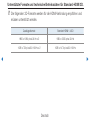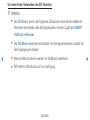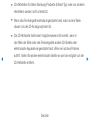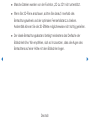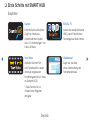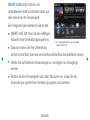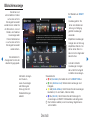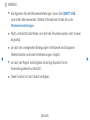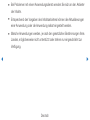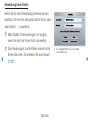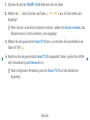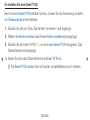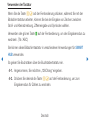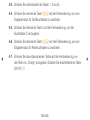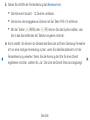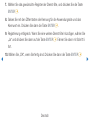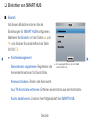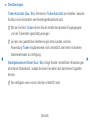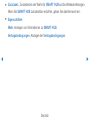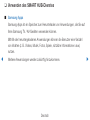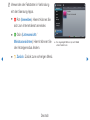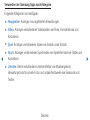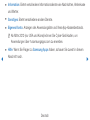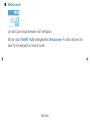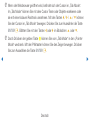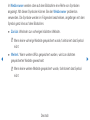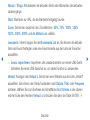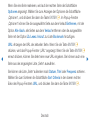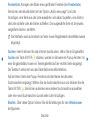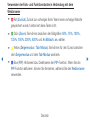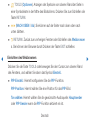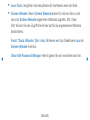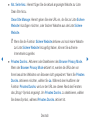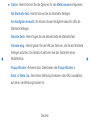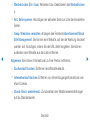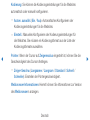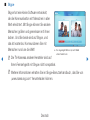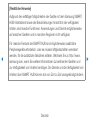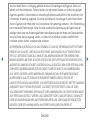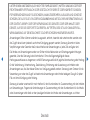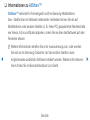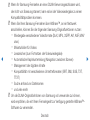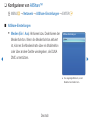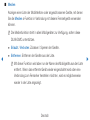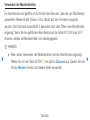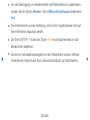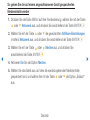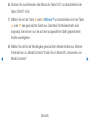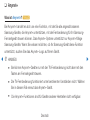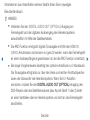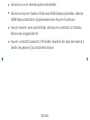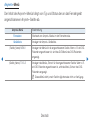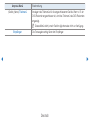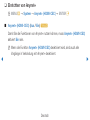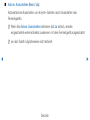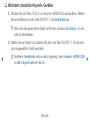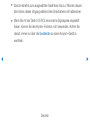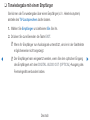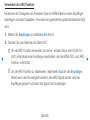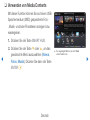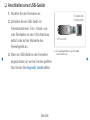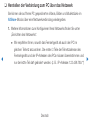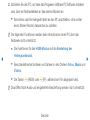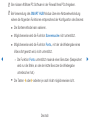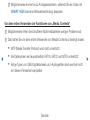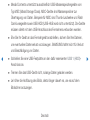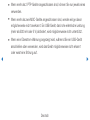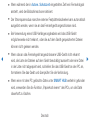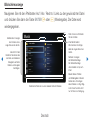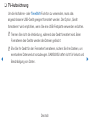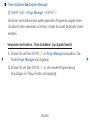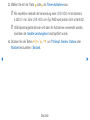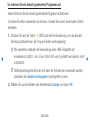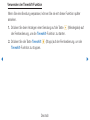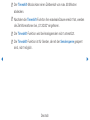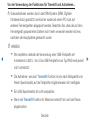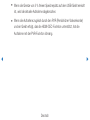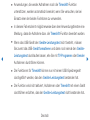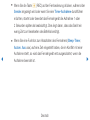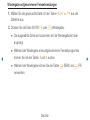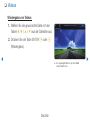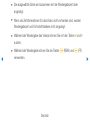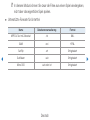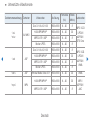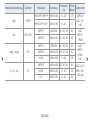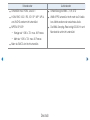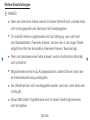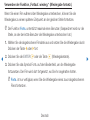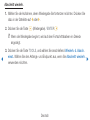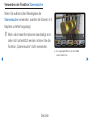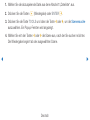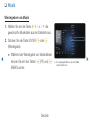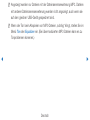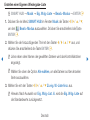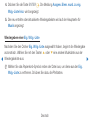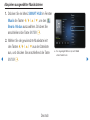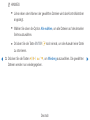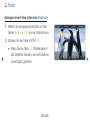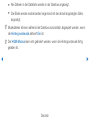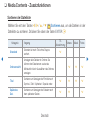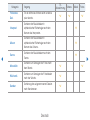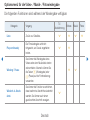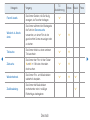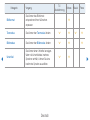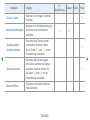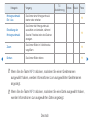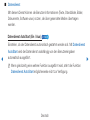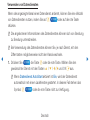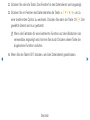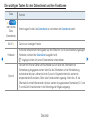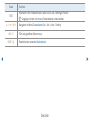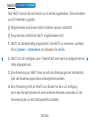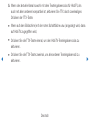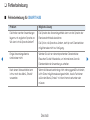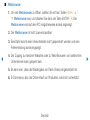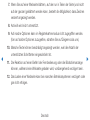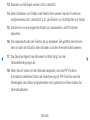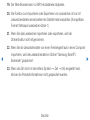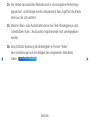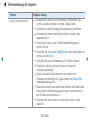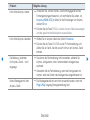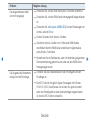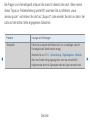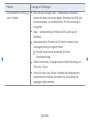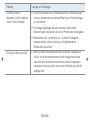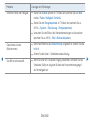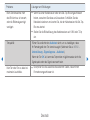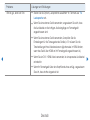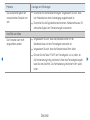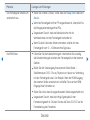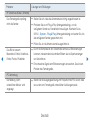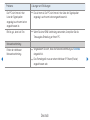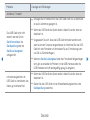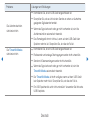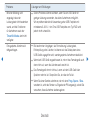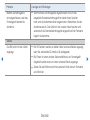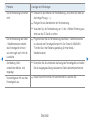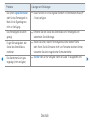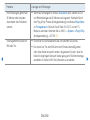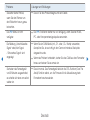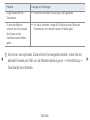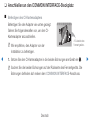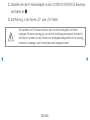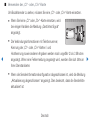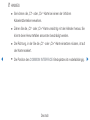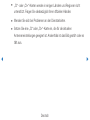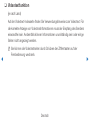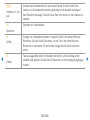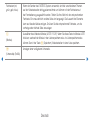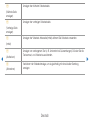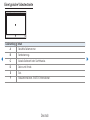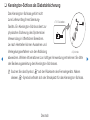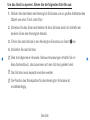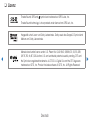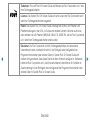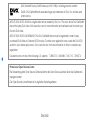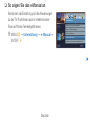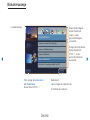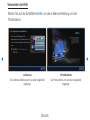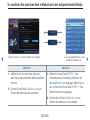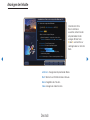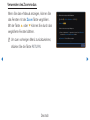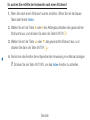Samsung UE60D8000YS Benutzerhandbuch
- Kategorie
- Fernseher
- Typ
- Benutzerhandbuch

E-MANUAL
imagine the possibilities
Vielen Dank, dass Sie sich für dieses Gerät
von Samsung entschieden haben. Wenn
Sie umfassenderen Service wünschen,
registrieren Sie Ihr Gerät unter
www.samsung.com/register
Modell ______ Seriennummer ____________

Inhalt
Kanal
• Verwenden der INFO-Taste
(Programmübersicht jetzt / demnächst) 3
• Verwenden des Sendermenüs 4
• Verwenden des Menüs Sender 14
• Verwenden von Favoritenkanälen 24
• Speichern von Sendern 26
• Weitere Funktionen 43
Ändern des voreingestellten Bildmodus
• Ändern des voreingestellten Bildmodus 46
• Anpassen der Bildeinstellungen 47
• Ändern des Bildformats 48
• Ändern der Bildoptionen 56
• Einstellen des
Fernsehgeräts mithilfe Ihres PCs 68
• Ändern des Tonmodus 72
• Anpassen der Toneinstellungen 73
• Auswählen des Tonmodus 86
Voreinstellung
• Herstellen einer Verbindung
mit einem Kabelnetzwerk 88
• Konfigurieren des Netzwerks 92
• Herstellen einer Verbindung
mit einem Drahlosnetzwerk 99
• Einstellen der Uhrzeit 118
• Sperren von Programmen 127
• Möglichkeiten zum Sparen 131
• Weitere Funktionen 138
• Bild-in-Bild (PIP) 149
• Unterstützung 152
Erweiterte Funktionen
• Verwenden der 3D-Funktion 161
• Fernsehen mit der 3D-Funktion 162
• Erste Schritte mit SMART HUB 178
• Einrichten von SMART HUB 190
• Verwenden des SMART HUB-Dienstes 193
• Informationen zu AllShare™ 214
• Konfigurieren von AllShare™ 216
• Anynet+ 222
• Einrichten von Anynet+ 227
• Wechseln zwischen Anynet+-Geräten 229
• Tonwiedergabe mit einem Empfänger 231
• Verwenden von Media Contents 234
• Anschließen eines USB-Geräts 235
• Herstellen der Verbindung
zum PC über das Netzwerk 236
• TV-Aufzeichnung 245
• Videos 256
• Musik 267
• Fotos 273
• Media Contents - Zusatzfunktionen 275
Weitere Informationen
• Fehlerbehebung 289
• Anschließen an den
COMMON INTERFACE-Steckplatz 317
• Videotextfunktion 322
• Kensington-Schloss
als Diebstahlsicherung 327
• Lizenz 329
e-Manual-Anl.
• So zeigen Sie das e-Manual an 332

▶
Deutsch
❑
Verwenden der INFO-Taste (Programmübersicht jetzt /
demnächst)
Auf dem Bildschirm werden der aktuelle Sender und bestimmte Audio/Video-
Einstellungen angezeigt.
Die Programmübersicht jetzt/demnächst zeigt entsprechend der Sendezeit für
jeden Sender tagesaktuelle Fernsehprogramminformationen an.
●
Blättern Sie mit
l
,
r
, um Informationen zu einem gewünschten Programm
anzuzeigen, während Sie einen anderen Sender anzeigen.
●
Blättern Sie mit
u
,
d
, um Informationen für andere Sender anzuzeigen.
Wenn Sie zum ausgewählten Sender wechseln möchten, drücken Sie die Taste
ENTER
E
.
Kanal
,
Life On Venus Avenue
Jedes Alter
Keine detaillierten Informationen
a
Information
18:11 Do 6 Jan.
18:00 ~ 6:00
abc1
DT Terrestrisch
15

◀ ▶
Deutsch
❑
Verwenden des Sendermenüs
Drücken Sie die Taste SMART HUB, um das
gewünschte Menü anzuzeigen. Jedes Fenster
wird angezeigt.
■
TV-Programm
Die Informationen des elektronischen
Programmführers werden von den Sendern
zur Verfügung gestellt. Mit Hilfe der von
den Sendern zur Verfügung gestellten Programmpläne können Sie im Voraus
Programme angeben, die Sie sehen möchten, so dass das Fernsehgerät zur
angegebenen Zeit automatisch zum Kanal des gewählten Programms wechselt. Je
nach Aktualität der Senderinformationen können Programmplätze leer oder veraltet
sein.
● Das angezeigte Bild kann je nach Modell
unterschiedlich sein.
Suchen
Your Video
Favoriten
Fotos
Sender
Musik
TV-Programm
Progr.-Manager
Videos
Quelle
TV-Aufzeichnung Webbrowser
Samsung Apps
a
Anmelden
b
Sortieren nach
{
Bearb.-Modus
}
Einstell.
Hiermit können Sie eine Verbindung zum Internet herstellen und eine Vielzahl von Inhalten über
SMART HUB genießen.
Diese Funktion ist in einigen Ländern möglicherweise nicht verfügbar.In einigen der aufgelisteten
Länder werden lokal gebräuchliche Schriftzeichen möglicherweise nicht korrekt angezeigt.

◀ ▶
Deutsch
Verwenden der Kanalansicht
a
Rot (Progr. Mgr): Anzeigen des
Progr.-Managers.
b
Gelb (-24 Std.): Anzeigen der
Programme, die in den nächsten 24
Stunden gesendet werden.
{
Gelb (+24 Std.): Anzeigen der
Programme, die nach 24 Stunden
gesendet werden.
● Das angezeigte Bild kann je nach Modell unterschiedlich sein.
a
Progr.-Mgr
b
-24 Std.
{
+24 Std.
}
CH-Modus
`
Information
k
Seite
E
Ansehen
DTV Air 05.1 Globo HD
TELA QUENTE (HD)
22:05 - 24:10
10
DESVENTURAS EM SERIE (HD)
Heute 22:00 - 23:00 23:00 - 24:00
TV-Programm
Fr, 1. Jan. 2:10
Kanalansicht - Alle Sender
Programm wird um 6:00 fortgesetzt
Reisef...
Keine Information
QVC Selection
Keine Information
04 Globo HD
05 DiscoveryH&L
06 TV GloboSD
07 price-drop.tv
08 QVC
09 R4DTT
Tine Team
Fiv...Keine Information Dark Angel
American Chopper

◀ ▶
Deutsch
}
Blau (CH-Modus): Wählen Sie die Art der Sender aus, die Sie im Fenster
„Kanalansicht“ anzeigen möchten.
`
Information: Anzeigen von Details zum ausgewählten Programm.
k
Seite: Weiter zur nächsten oder vorherigen Seite.
E
Ansehen: Wenn Sie ein laufendes Programm auswählen, können Sie es
ansehen.

◀ ▶
Deutsch
■
Progr.-Manager
O
SMART HUB
→
Progr.-Manager
→
ENTER
E
Mit dieser Menüoption können Sie einen Sender anzeigen, ändern oder entfernen.
Verwenden der Timer-Wiedergabe
Sie können einen Sender einstellen, der bei Erreichen einer bestimmten Zeit
automatisch angezeigt wird. Um diese Funktion verwenden zu können, müssen Sie
zuerst die aktuelle Uhrzeit einstellen.
1. Drücken Sie die Taste ENTER
E
, um Progr.-Manager auszuwählen. Das Fenster
Progr.-Manager wird angezeigt.
2. Drücken Sie die Taste ENTER
E
, um die manuelle Programmierung hinzuzufügen.
Ein Popup-Fenster wird angezeigt.
3. Wählen Sie mit der Taste
l
oder
r
die Timer-Wiedergabe aus.

◀ ▶
Deutsch
4. Drücken Sie die Tasten
l
/
r
/
u
/
d
, um TV-Empf., Sender, Wiederh. oder
Startzeit einzustellen.
●
TV-Empf.: Wählen Sie den gewünschten Antennentyp.
●
Sender: Wählen Sie den gewünschten Sender.
●
Wiederh.: Stellen Sie nach Wunsch Einmal, Manuell, Sa - So, Mo - Fr
oder Täglich ein. Wenn Sie Manuell wählen, können Sie den von Ihnen
gewünschten Tag einstellen.
N
Das Symbol
c
zeigt an, dass das Datum ausgewählt wurde.
●
Datum: Sie können das gewünschte Datum auswählen.
N
Diese Option ist verfügbar, wenn Sie unter Wiederh. Einmal auswählen.
●
Startzeit: Sie können die gewünschte Startzeit auswählen.

◀ ▶
Deutsch
N
Drücken Sie die Taste INFO, um Detailinformationen anzuzeigen. Im Fenster
Detailinformationen können Sie eine Reservierung ändern oder entfernen.
●
Programmier. abbr.: Mit dieser Menüoption können Sie die Reservierung
einer Sendung entfernen.
●
Bearb.: Mit dieser Menüoption können Sie die Reservierung einer Sendung
ändern.
●
Zurück: Zurück zum vorherigen Fenster.
N
Sie können nur gespeicherte Sender reservieren.

◀ ▶
Deutsch
Verwenden der Timer-Aufnahme (nur digitale Sender)
Sie können die Aufnahme eines später gesendeten Programms programmieren.
Um diese Funktion verwenden zu können, müssen Sie zuerst die aktuelle Uhrzeit
einstellen.
O
Sie können die Aufnahme auch mit der Taste
steuern.
1. Drücken Sie die Taste ENTER
E
, um Progr.-Manager auszuwählen. Das Fenster
Progr.-Manager wird angezeigt.
2. Drücken Sie die Taste ENTER
E
, um die manuelle Programmierung hinzuzufügen.
Ein Popup-Fenster wird angezeigt.

◀ ▶
Deutsch
3. Wählen Sie mit der Taste
l
oder
r
die Timer-Aufnahme aus.
N
Wir empfehlen deshalb die Verwendung einer USB-Festplatte mit mindestens
5.400 U/min. Eine USB-Festplatte vom Typ RAID wird jedoch nicht unterstützt.
N
USB-Speichergeräte können erst dann für Aufnahmen verwendet werden,
nachdem der Geräte-Leistungstest durchgeführt wurde.
N
Ein USB-Speicherstick ist nicht kompatibel.
4. Drücken Sie die Tasten
l
/
r
/
u
/
d
, um TV-Empf., Sender, Wiederh., Datum
oder Start / Endzeit einzustellen.
N
Informationen zur Wiedergabe einer aufgenommenen Sendung finden Sie im
e-Manual unter „TV-Aufzeichnung“.

◀ ▶
Deutsch
■
Senderliste
Sie können alle gefundenen Sender anzeigen.
O
Wenn Sie die Taste CH LIST auf der
Fernbedienung drücken, wird das Fenster
Senderliste angezeigt.
● Das angezeigte Bild kann je nach Modell
unterschiedlich sein.
Senderliste
Alle Sender
Terrestrisch
a
TV-Empf.
{
Programm
L
CH-Modus
E
Ansehen
U
Seite
6 Terrestrisch
6-1 TV #6
7 Terrestrisch
8 Terrestrisch
9 Terrestrisch
Keine Information
9-2 TV #10
9-3 TV #11
9 Terrestrisch
10-1 TV #12
10-2 TV #13
10 Terrestrisch
11 Terrestrisch

◀ ▶
Deutsch
N
Verwenden der Bedientasten in Verbindung mit der Senderliste.
●
a
Rot (TV-Empf.): Wählen Sie den gewünschten Antennentyp. Diese Option
kann je nach Land unterschiedlich sein.
●
{
Gelb (Programmansicht / Kanalansicht): Anzeigen der Programme, wenn
„Digitaler Sender“ ausgewählt ist. Zurück zur Kanalansicht.
●
l r
CH-Modus: Wechseln Sie zu dem Sendertyp, den Sie im Fenster
Senderliste anzeigen möchten. (Alle, Analog, TV, Radio, Daten/Andere,
Favoriten 1-5)
●
E
Ansehen / Information: Anzeigen des von Ihnen ausgewählten Senders. /
Anzeigen von Details zum ausgewählten Programm.
●
k
Seite: Weiter zur nächsten oder vorherigen Seite.

◀ ▶
Deutsch
❑
Verwenden des Menüs Sender
■
Sender
Mit diesem Menü können Sie hinzugefügte
Sender löschen oder Favoriten einstellen und
den Programmführer für digitale Sendungen
verwenden. Wählen Sie einen Sender in den
Fenstern Alle Sender, Analog, TV, Radio
und Daten/Andere aus. Ändern Sie mithilfe
der Menüs in der rechten oberen Ecke
des Fensters den TV-Empfang oder die
Sendereinstellungen.
● Das angezeigte Bild kann je nach Modell
unterschiedlich sein.
Sender
Alle Sender
TV
6 Terrestrisch
6-1 TV #6
7 Terrestrisch
8 Terrestrisch
9 Terrestrisch
9-1 TV #9
9-2 TV #10
9-3 TV #11
9-4 TV #12
10 Terrestrisch
10-1 TV #13
10-2 TV #14
11 Terrestrisch
12 Terrestrisch
13 Terrestrisch
13-1 TV #15
14 Terrestrisch
15 Terrestrisch

◀ ▶
Deutsch
TV-Empf.: Wählen Sie den gewünschten Antennentyp. Diese Option kann
je nach Land unterschiedlich sein.
Sortieren: Ändern der Sortierung in der Senderliste (nach Sendernamen
oder Kanalnummer).
Bearb.-Modus: Entfernen von Sendern, die den Favoriten zugewiesen
wurden. Einzelheiten zum Zuweisen eines Senders zu „Favorit“ finden Sie
unter „Verwenden von Favoritensendern“. Sie können Sender, die Sie häufig
anzeigen, als Favoriten festlegen.
1. Wählen Sie in der oberen rechten Ecke des Bildschirms das Symbol
Bearb.-Modus, und drücken Sie dann die Taste ENTER
E
.

◀ ▶
Deutsch
2. Wählen Sie mit den Pfeiltasten einen Sender als Favourites aus, und
drücken Sie dann die Taste ENTER
E
. Links neben dem Sender
erscheint ein Häkchen.
N
Sie können mehr als einen Sender auswählen.
N
Durch Drücken der Taste ENTER
E
wählen Sie den Sender wieder
ab.
3. Wählen Sie am unteren Rand des Bildschirms Favorit. bearb., und
drücken Sie dann die Taste ENTER
E
. Das Popup-Fenster Favorit.
bearb. wird angezeigt.

◀ ▶
Deutsch
4. Markieren Sie eine Gruppe in der Liste „Favoriten“, und drücken Sie
dann die Taste ENTER
E
.
N
Das Fenster Favorit. bearb. enthält fünf Gruppen (Favoriten 1,
Favoriten 2 usw.). Sie können einen Favoriten zur gewünschten Gruppe
hinzufügen. Wählen Sie eine Gruppe mithilfe der Pfeiltasten auf der
Fernbedienung.
5. Wählen Sie OK, drücken Sie ENTER
E
und dann erneut ENTER
E
.
6. Drücken Sie erneut die Taste ENTER
E
, um den Bearb.-Modus zu
verlassen.
N
Das Fenster Favorit. bearb. enthält fünf Gruppen (Favoriten 1, Favoriten
2 usw.). Sie können einen Favourites zur gewünschten Gruppe
hinzufügen. Wählen Sie eine Gruppe mithilfe der Pfeiltasten auf der
Fernbedienung.

◀ ▶
●
Verwenden des Bearb.-Modus zum Löschen eines Senders aus der
Senderliste
1. Wählen Sie in der oberen rechten Ecke des Bildschirms das Symbol
Bearb.-Modus, und drücken Sie dann die Taste ENTER
E
.
2. Wählen Sie mit den Tasten
l
/
r
/
u
/
d
einen Sender, und drücken
Sie dann die Taste ENTER
E
. Links neben dem Sender erscheint ein
Häkchen.
N
Sie können mehr als einen Sender auswählen.
N
Durch Drücken der Taste ENTER
E
wählen Sie den Sender wieder
ab.
3. Wählen Sie am unteren Rand des Bildschirms Entfernen, und drücken
Sie dann die Taste ENTER
E
. In einem Popup-Fenster müssen Sie das
Löschen des Elements bestätigen.
Deutsch

◀ ▶
4. Wählen Sie OK, drücken Sie ENTER
E
und dann erneut ENTER
E
.
Der Sender wurde aus der Senderliste entfernt.
5. Drücken Sie erneut die Taste ENTER
E
, um den Bearb.-Modus zu
verlassen.
N
Mithilfe der Funktion „Abwählen“, die zusammen mit der Funktion
„Entfernen“ angezeigt wird, können Sie die Auswahl für alle Sender
aufheben.
●
Alle wählen: Auswählen aller Sender.
Deutsch

◀ ▶
Verwenden der TOOLS-Taste in Verbindung mit dem Sender menü.
●
Favorit. bearb.: Sie können Sender, die Sie häufig anzeigen, als Favoriten
festlegen.
1. Wählen Sie Favorit. bearb., und drücken Sie anschließend die Taste
ENTER
E
.
2. Drücken Sie die Taste ENTER
E
, um Favoriten 1-5 auszuwählen. Drücken
Sie anschließend die Taste OK.
N
Ein Favorit kann zusammen mit mehreren anderen Favoriten unter Favoriten
1-5 gespeichert werden.
●
Sperren / Freigabe: Sperren eines Senders, sodass er nicht ausgewählt und
angezeigt werden kann.
Deutsch
Seite laden ...
Seite laden ...
Seite laden ...
Seite laden ...
Seite laden ...
Seite laden ...
Seite laden ...
Seite laden ...
Seite laden ...
Seite laden ...
Seite laden ...
Seite laden ...
Seite laden ...
Seite laden ...
Seite laden ...
Seite laden ...
Seite laden ...
Seite laden ...
Seite laden ...
Seite laden ...
Seite laden ...
Seite laden ...
Seite laden ...
Seite laden ...
Seite laden ...
Seite laden ...
Seite laden ...
Seite laden ...
Seite laden ...
Seite laden ...
Seite laden ...
Seite laden ...
Seite laden ...
Seite laden ...
Seite laden ...
Seite laden ...
Seite laden ...
Seite laden ...
Seite laden ...
Seite laden ...
Seite laden ...
Seite laden ...
Seite laden ...
Seite laden ...
Seite laden ...
Seite laden ...
Seite laden ...
Seite laden ...
Seite laden ...
Seite laden ...
Seite laden ...
Seite laden ...
Seite laden ...
Seite laden ...
Seite laden ...
Seite laden ...
Seite laden ...
Seite laden ...
Seite laden ...
Seite laden ...
Seite laden ...
Seite laden ...
Seite laden ...
Seite laden ...
Seite laden ...
Seite laden ...
Seite laden ...
Seite laden ...
Seite laden ...
Seite laden ...
Seite laden ...
Seite laden ...
Seite laden ...
Seite laden ...
Seite laden ...
Seite laden ...
Seite laden ...
Seite laden ...
Seite laden ...
Seite laden ...
Seite laden ...
Seite laden ...
Seite laden ...
Seite laden ...
Seite laden ...
Seite laden ...
Seite laden ...
Seite laden ...
Seite laden ...
Seite laden ...
Seite laden ...
Seite laden ...
Seite laden ...
Seite laden ...
Seite laden ...
Seite laden ...
Seite laden ...
Seite laden ...
Seite laden ...
Seite laden ...
Seite laden ...
Seite laden ...
Seite laden ...
Seite laden ...
Seite laden ...
Seite laden ...
Seite laden ...
Seite laden ...
Seite laden ...
Seite laden ...
Seite laden ...
Seite laden ...
Seite laden ...
Seite laden ...
Seite laden ...
Seite laden ...
Seite laden ...
Seite laden ...
Seite laden ...
Seite laden ...
Seite laden ...
Seite laden ...
Seite laden ...
Seite laden ...
Seite laden ...
Seite laden ...
Seite laden ...
Seite laden ...
Seite laden ...
Seite laden ...
Seite laden ...
Seite laden ...
Seite laden ...
Seite laden ...
Seite laden ...
Seite laden ...
Seite laden ...
Seite laden ...
Seite laden ...
Seite laden ...
Seite laden ...
Seite laden ...
Seite laden ...
Seite laden ...
Seite laden ...
Seite laden ...
Seite laden ...
Seite laden ...
Seite laden ...
Seite laden ...
Seite laden ...
Seite laden ...
Seite laden ...
Seite laden ...
Seite laden ...
Seite laden ...
Seite laden ...
Seite laden ...
Seite laden ...
Seite laden ...
Seite laden ...
Seite laden ...
Seite laden ...
Seite laden ...
Seite laden ...
Seite laden ...
Seite laden ...
Seite laden ...
Seite laden ...
Seite laden ...
Seite laden ...
Seite laden ...
Seite laden ...
Seite laden ...
Seite laden ...
Seite laden ...
Seite laden ...
Seite laden ...
Seite laden ...
Seite laden ...
Seite laden ...
Seite laden ...
Seite laden ...
Seite laden ...
Seite laden ...
Seite laden ...
Seite laden ...
Seite laden ...
Seite laden ...
Seite laden ...
Seite laden ...
Seite laden ...
Seite laden ...
Seite laden ...
Seite laden ...
Seite laden ...
Seite laden ...
Seite laden ...
Seite laden ...
Seite laden ...
Seite laden ...
Seite laden ...
Seite laden ...
Seite laden ...
Seite laden ...
Seite laden ...
Seite laden ...
Seite laden ...
Seite laden ...
Seite laden ...
Seite laden ...
Seite laden ...
Seite laden ...
Seite laden ...
Seite laden ...
Seite laden ...
Seite laden ...
Seite laden ...
Seite laden ...
Seite laden ...
Seite laden ...
Seite laden ...
Seite laden ...
Seite laden ...
Seite laden ...
Seite laden ...
Seite laden ...
Seite laden ...
Seite laden ...
Seite laden ...
Seite laden ...
Seite laden ...
Seite laden ...
Seite laden ...
Seite laden ...
Seite laden ...
Seite laden ...
Seite laden ...
Seite laden ...
Seite laden ...
Seite laden ...
Seite laden ...
Seite laden ...
Seite laden ...
Seite laden ...
Seite laden ...
Seite laden ...
Seite laden ...
Seite laden ...
Seite laden ...
Seite laden ...
Seite laden ...
Seite laden ...
Seite laden ...
Seite laden ...
Seite laden ...
Seite laden ...
Seite laden ...
Seite laden ...
Seite laden ...
Seite laden ...
Seite laden ...
Seite laden ...
Seite laden ...
Seite laden ...
Seite laden ...
Seite laden ...
Seite laden ...
Seite laden ...
Seite laden ...
Seite laden ...
Seite laden ...
Seite laden ...
Seite laden ...
Seite laden ...
Seite laden ...
Seite laden ...
Seite laden ...
Seite laden ...
Seite laden ...
Seite laden ...
Seite laden ...
Seite laden ...
Seite laden ...
Seite laden ...
Seite laden ...
Seite laden ...
Seite laden ...
Seite laden ...
Seite laden ...
Seite laden ...
Seite laden ...
Seite laden ...
Seite laden ...
Seite laden ...
Seite laden ...
Seite laden ...
Seite laden ...
Seite laden ...
Seite laden ...
Seite laden ...
Seite laden ...
Seite laden ...
Seite laden ...
Seite laden ...
Seite laden ...
Seite laden ...
Seite laden ...
Seite laden ...
Seite laden ...
Seite laden ...
Seite laden ...
Seite laden ...
Seite laden ...
Seite laden ...
Seite laden ...
Seite laden ...
Seite laden ...
-
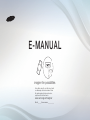 1
1
-
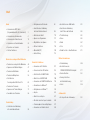 2
2
-
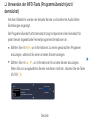 3
3
-
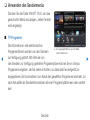 4
4
-
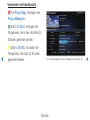 5
5
-
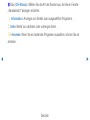 6
6
-
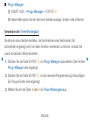 7
7
-
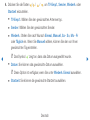 8
8
-
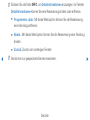 9
9
-
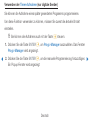 10
10
-
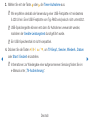 11
11
-
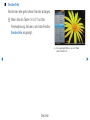 12
12
-
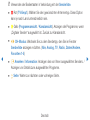 13
13
-
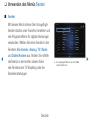 14
14
-
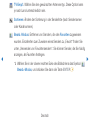 15
15
-
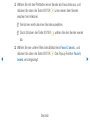 16
16
-
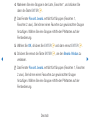 17
17
-
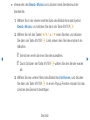 18
18
-
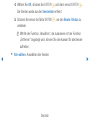 19
19
-
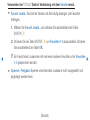 20
20
-
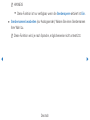 21
21
-
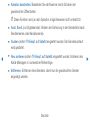 22
22
-
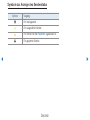 23
23
-
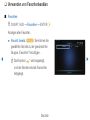 24
24
-
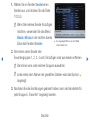 25
25
-
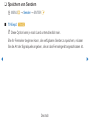 26
26
-
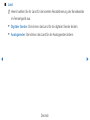 27
27
-
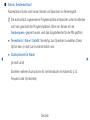 28
28
-
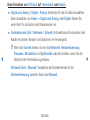 29
29
-
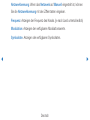 30
30
-
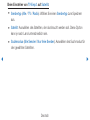 31
31
-
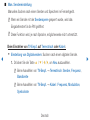 32
32
-
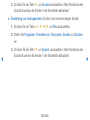 33
33
-
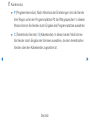 34
34
-
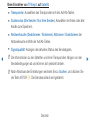 35
35
-
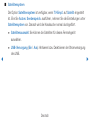 36
36
-
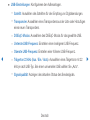 37
37
-
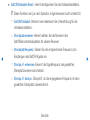 38
38
-
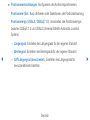 39
39
-
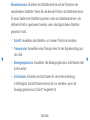 40
40
-
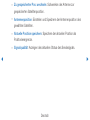 41
41
-
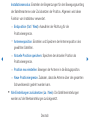 42
42
-
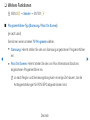 43
43
-
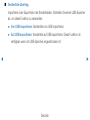 44
44
-
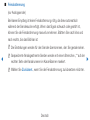 45
45
-
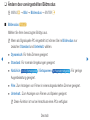 46
46
-
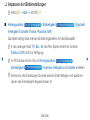 47
47
-
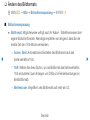 48
48
-
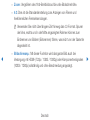 49
49
-
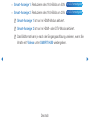 50
50
-
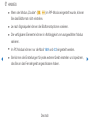 51
51
-
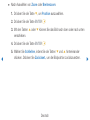 52
52
-
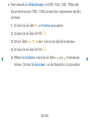 53
53
-
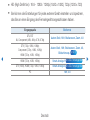 54
54
-
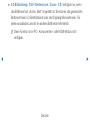 55
55
-
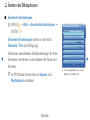 56
56
-
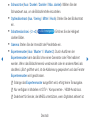 57
57
-
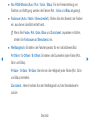 58
58
-
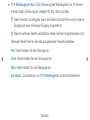 59
59
-
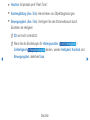 60
60
-
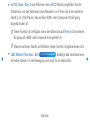 61
61
-
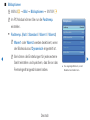 62
62
-
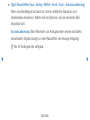 63
63
-
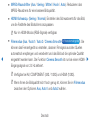 64
64
-
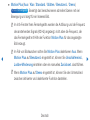 65
65
-
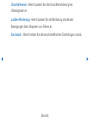 66
66
-
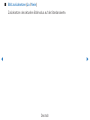 67
67
-
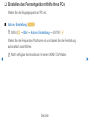 68
68
-
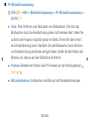 69
69
-
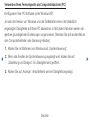 70
70
-
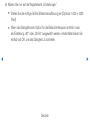 71
71
-
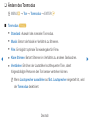 72
72
-
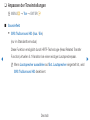 73
73
-
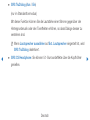 74
74
-
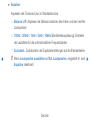 75
75
-
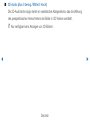 76
76
-
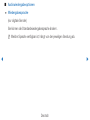 77
77
-
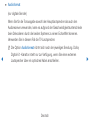 78
78
-
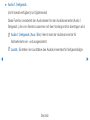 79
79
-
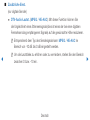 80
80
-
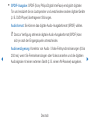 81
81
-
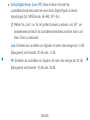 82
82
-
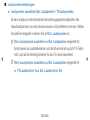 83
83
-
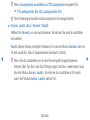 84
84
-
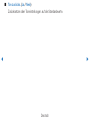 85
85
-
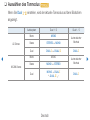 86
86
-
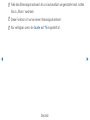 87
87
-
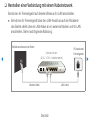 88
88
-
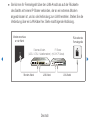 89
89
-
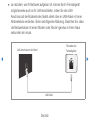 90
90
-
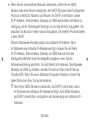 91
91
-
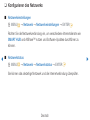 92
92
-
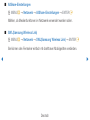 93
93
-
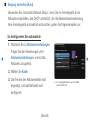 94
94
-
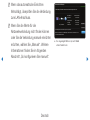 95
95
-
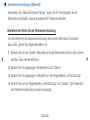 96
96
-
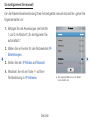 97
97
-
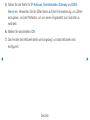 98
98
-
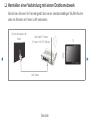 99
99
-
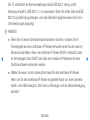 100
100
-
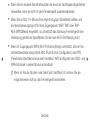 101
101
-
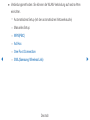 102
102
-
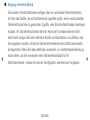 103
103
-
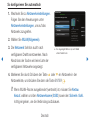 104
104
-
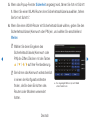 105
105
-
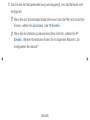 106
106
-
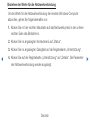 107
107
-
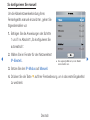 108
108
-
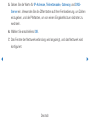 109
109
-
 110
110
-
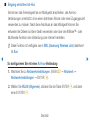 111
111
-
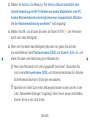 112
112
-
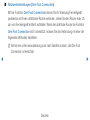 113
113
-
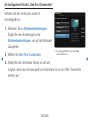 114
114
-
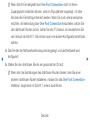 115
115
-
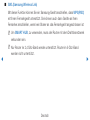 116
116
-
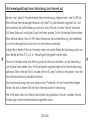 117
117
-
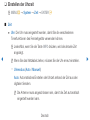 118
118
-
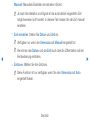 119
119
-
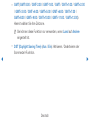 120
120
-
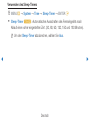 121
121
-
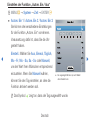 122
122
-
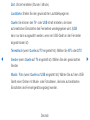 123
123
-
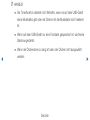 124
124
-
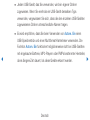 125
125
-
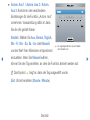 126
126
-
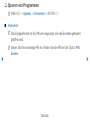 127
127
-
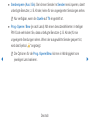 128
128
-
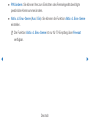 129
129
-
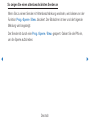 130
130
-
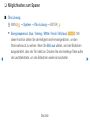 131
131
-
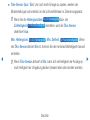 132
132
-
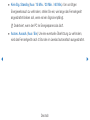 133
133
-
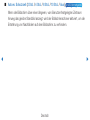 134
134
-
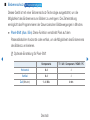 135
135
-
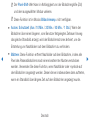 136
136
-
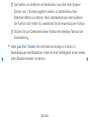 137
137
-
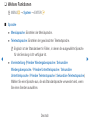 138
138
-
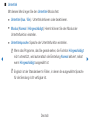 139
139
-
 140
140
-
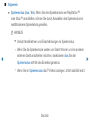 141
141
-
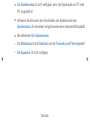 142
142
-
 143
143
-
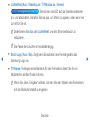 144
144
-
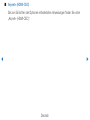 145
145
-
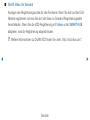 146
146
-
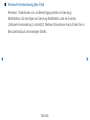 147
147
-
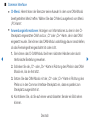 148
148
-
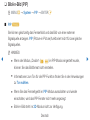 149
149
-
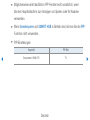 150
150
-
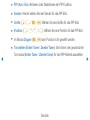 151
151
-
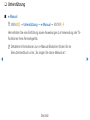 152
152
-
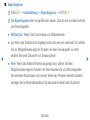 153
153
-
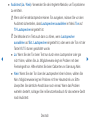 154
154
-
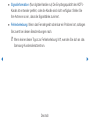 155
155
-
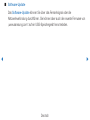 156
156
-
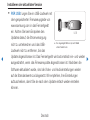 157
157
-
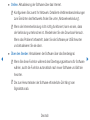 158
158
-
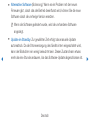 159
159
-
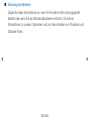 160
160
-
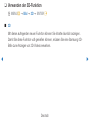 161
161
-
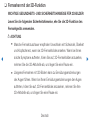 162
162
-
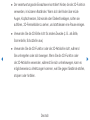 163
163
-
 164
164
-
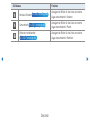 165
165
-
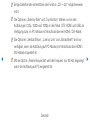 166
166
-
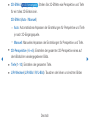 167
167
-
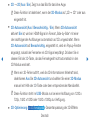 168
168
-
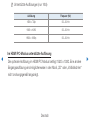 169
169
-
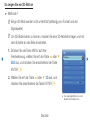 170
170
-
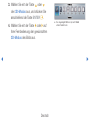 171
171
-
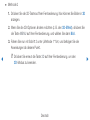 172
172
-
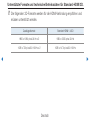 173
173
-
 174
174
-
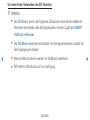 175
175
-
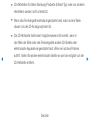 176
176
-
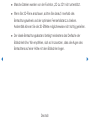 177
177
-
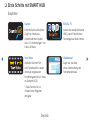 178
178
-
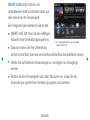 179
179
-
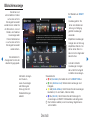 180
180
-
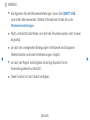 181
181
-
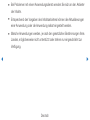 182
182
-
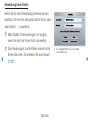 183
183
-
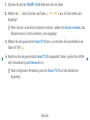 184
184
-
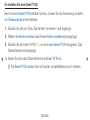 185
185
-
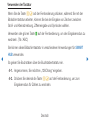 186
186
-
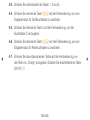 187
187
-
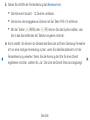 188
188
-
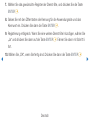 189
189
-
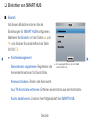 190
190
-
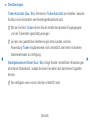 191
191
-
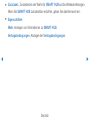 192
192
-
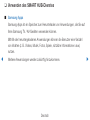 193
193
-
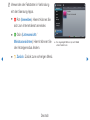 194
194
-
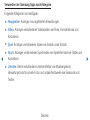 195
195
-
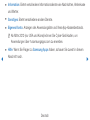 196
196
-
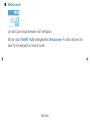 197
197
-
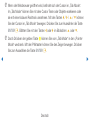 198
198
-
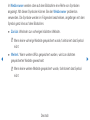 199
199
-
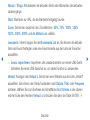 200
200
-
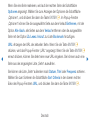 201
201
-
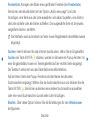 202
202
-
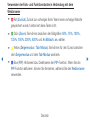 203
203
-
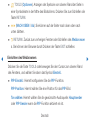 204
204
-
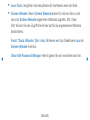 205
205
-
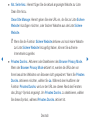 206
206
-
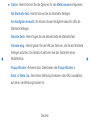 207
207
-
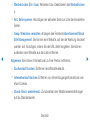 208
208
-
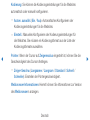 209
209
-
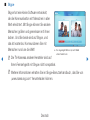 210
210
-
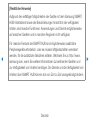 211
211
-
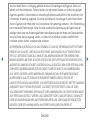 212
212
-
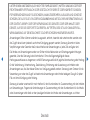 213
213
-
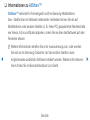 214
214
-
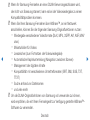 215
215
-
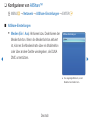 216
216
-
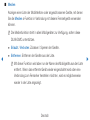 217
217
-
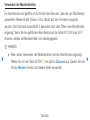 218
218
-
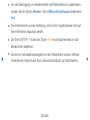 219
219
-
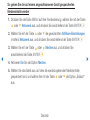 220
220
-
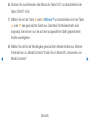 221
221
-
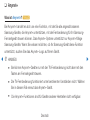 222
222
-
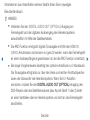 223
223
-
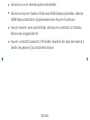 224
224
-
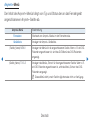 225
225
-
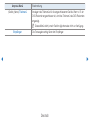 226
226
-
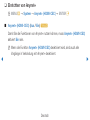 227
227
-
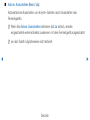 228
228
-
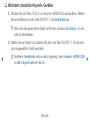 229
229
-
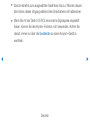 230
230
-
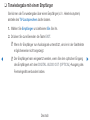 231
231
-
 232
232
-
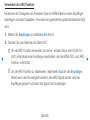 233
233
-
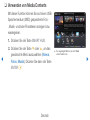 234
234
-
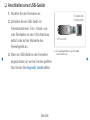 235
235
-
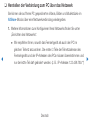 236
236
-
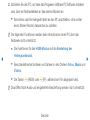 237
237
-
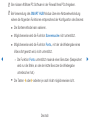 238
238
-
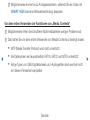 239
239
-
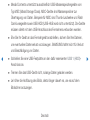 240
240
-
 241
241
-
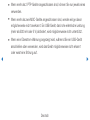 242
242
-
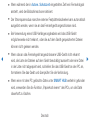 243
243
-
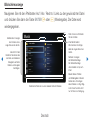 244
244
-
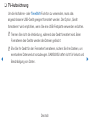 245
245
-
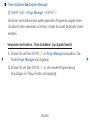 246
246
-
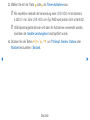 247
247
-
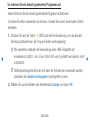 248
248
-
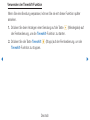 249
249
-
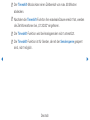 250
250
-
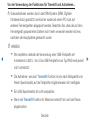 251
251
-
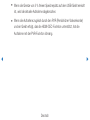 252
252
-
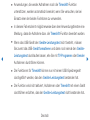 253
253
-
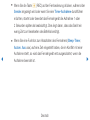 254
254
-
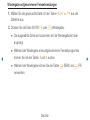 255
255
-
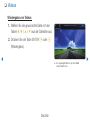 256
256
-
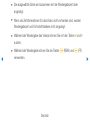 257
257
-
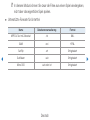 258
258
-
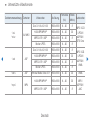 259
259
-
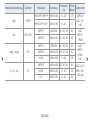 260
260
-
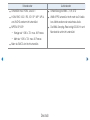 261
261
-
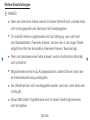 262
262
-
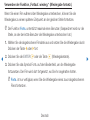 263
263
-
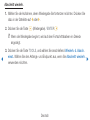 264
264
-
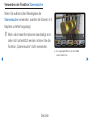 265
265
-
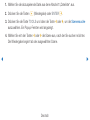 266
266
-
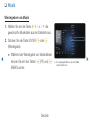 267
267
-
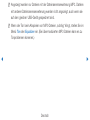 268
268
-
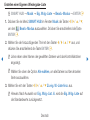 269
269
-
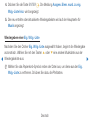 270
270
-
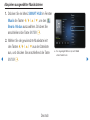 271
271
-
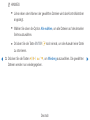 272
272
-
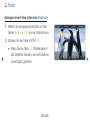 273
273
-
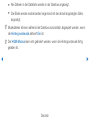 274
274
-
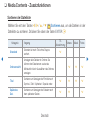 275
275
-
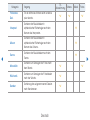 276
276
-
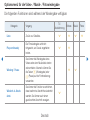 277
277
-
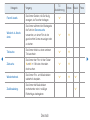 278
278
-
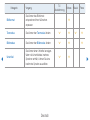 279
279
-
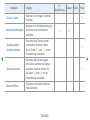 280
280
-
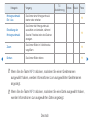 281
281
-
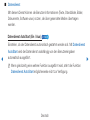 282
282
-
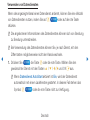 283
283
-
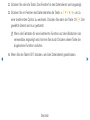 284
284
-
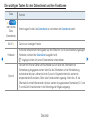 285
285
-
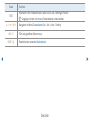 286
286
-
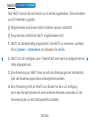 287
287
-
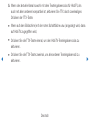 288
288
-
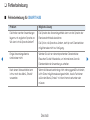 289
289
-
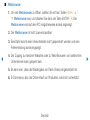 290
290
-
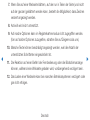 291
291
-
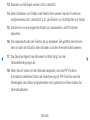 292
292
-
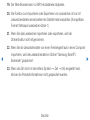 293
293
-
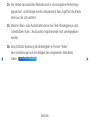 294
294
-
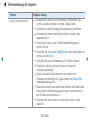 295
295
-
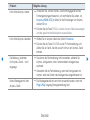 296
296
-
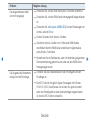 297
297
-
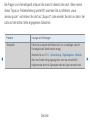 298
298
-
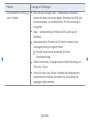 299
299
-
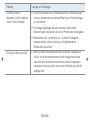 300
300
-
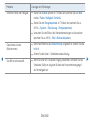 301
301
-
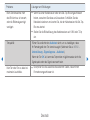 302
302
-
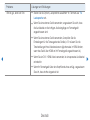 303
303
-
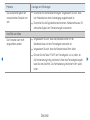 304
304
-
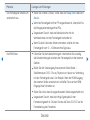 305
305
-
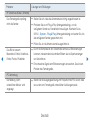 306
306
-
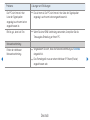 307
307
-
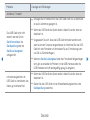 308
308
-
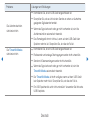 309
309
-
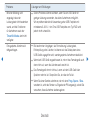 310
310
-
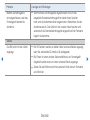 311
311
-
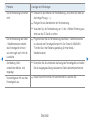 312
312
-
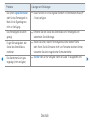 313
313
-
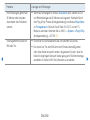 314
314
-
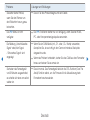 315
315
-
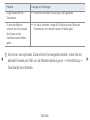 316
316
-
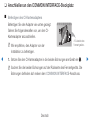 317
317
-
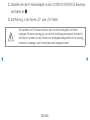 318
318
-
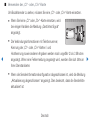 319
319
-
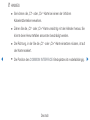 320
320
-
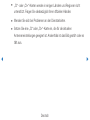 321
321
-
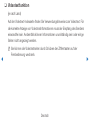 322
322
-
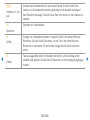 323
323
-
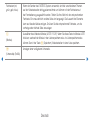 324
324
-
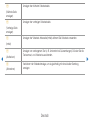 325
325
-
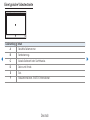 326
326
-
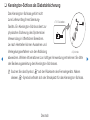 327
327
-
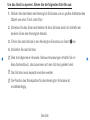 328
328
-
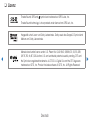 329
329
-
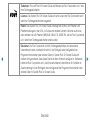 330
330
-
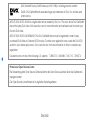 331
331
-
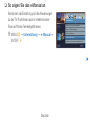 332
332
-
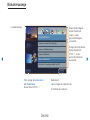 333
333
-
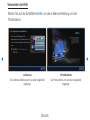 334
334
-
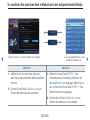 335
335
-
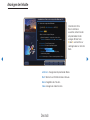 336
336
-
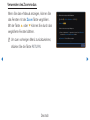 337
337
-
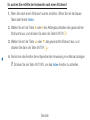 338
338
Samsung UE60D8000YS Benutzerhandbuch
- Kategorie
- Fernseher
- Typ
- Benutzerhandbuch
Verwandte Papiere
-
Samsung T28D310ES Benutzerhandbuch
-
Samsung T31D310EW Benutzerhandbuch
-
Samsung T28D310EX Benutzerhandbuch
-
Samsung T24D310 Benutzerhandbuch
-
Samsung UE46F6170 Bedienungsanleitung
-
Samsung T32H390FEV Benutzerhandbuch
-
Samsung T32H390FEV Benutzerhandbuch
-
Samsung PS51D578C2S Benutzerhandbuch
-
Samsung UE37D5720RS Benutzerhandbuch
-
Samsung LE22D450G1W Benutzerhandbuch